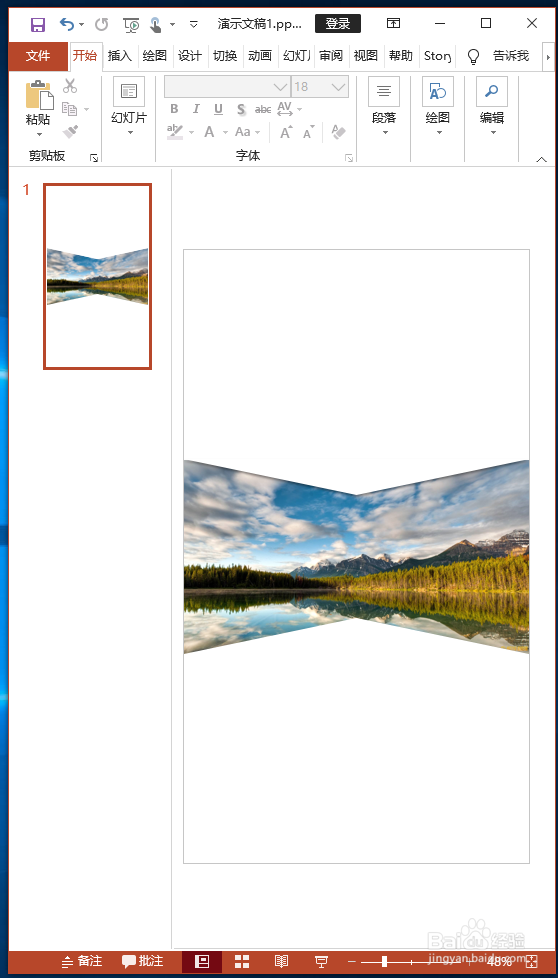1、在PPT中插入一张图片

2、然后插入一个三角形

3、右键点击,设置填充颜色为白色,边框为无轮廓
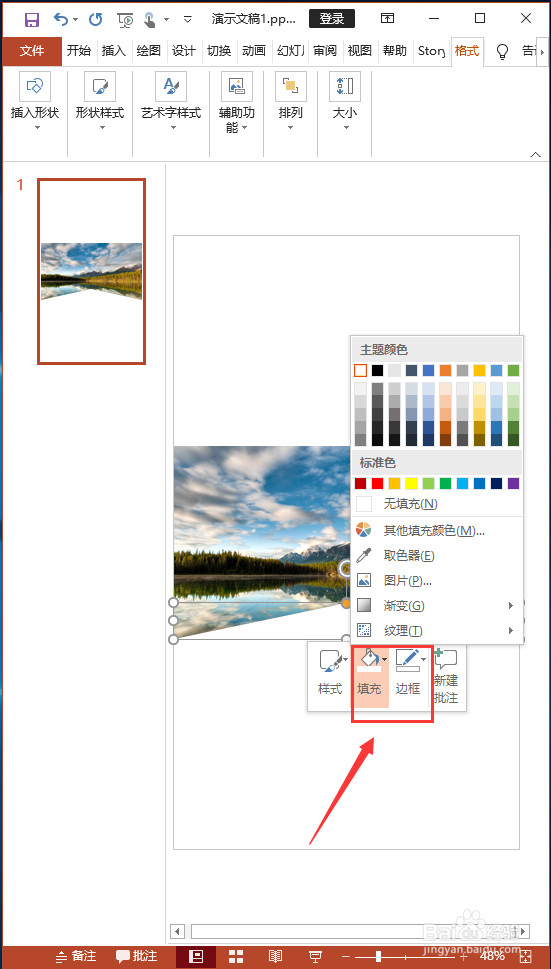
4、然后按下图添加一个【偏移:上】的阴影效果

5、复制一个三角形,移动到上面,并选择,然后添加一个【偏移:下】的阴影效果
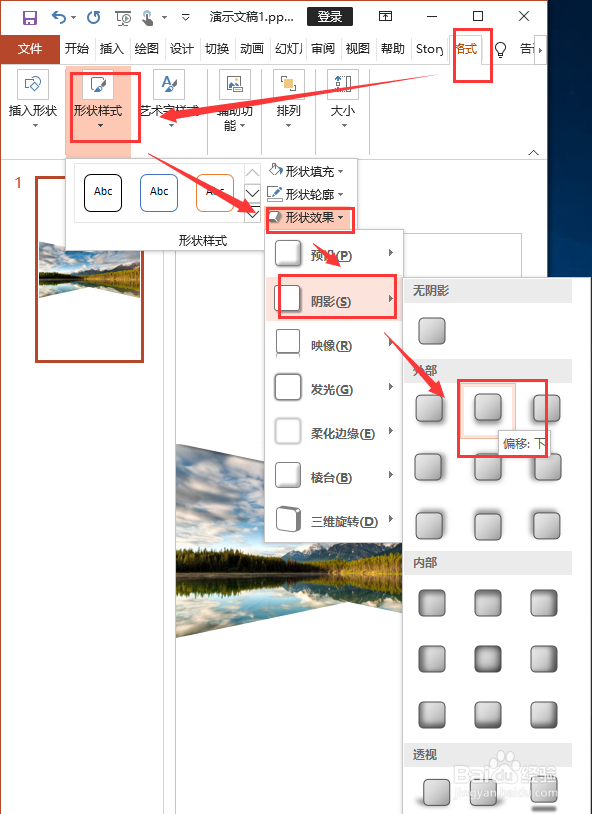
6、一个利用三角形制作的特殊排版效果就做好了
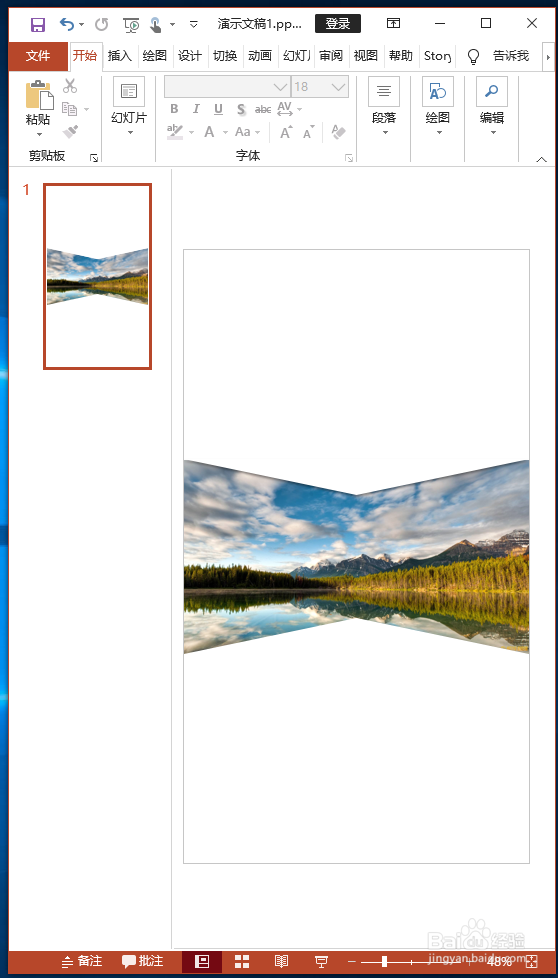
时间:2024-10-11 18:43:12
1、在PPT中插入一张图片

2、然后插入一个三角形

3、右键点击,设置填充颜色为白色,边框为无轮廓
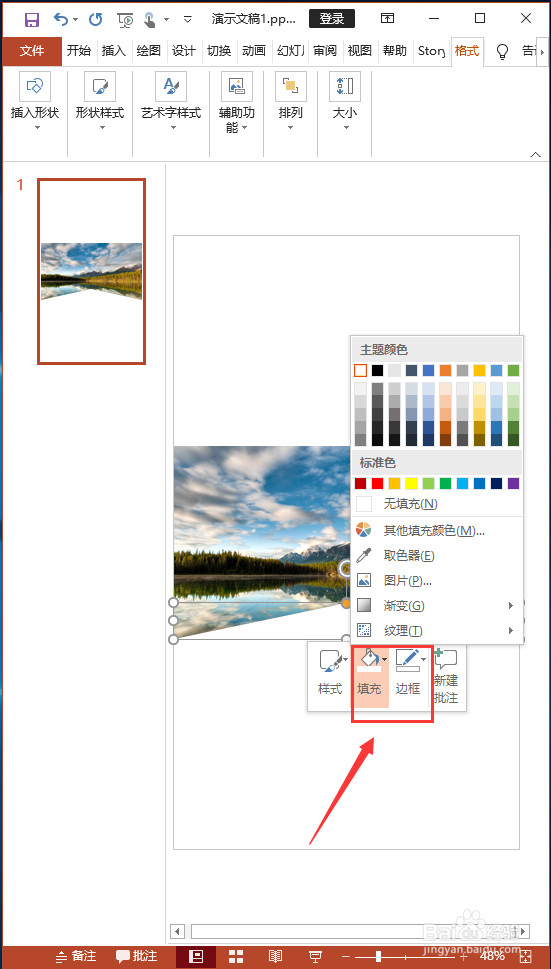
4、然后按下图添加一个【偏移:上】的阴影效果

5、复制一个三角形,移动到上面,并选择,然后添加一个【偏移:下】的阴影效果
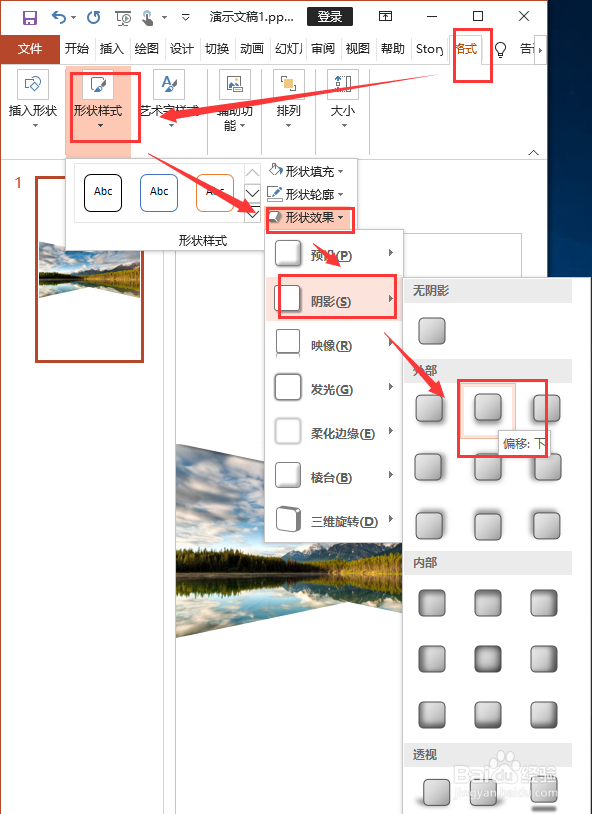
6、一个利用三角形制作的特殊排版效果就做好了